パソコンを始めるにあたって、まず文字入力ができなければなりません。
あなたは、ローマ字入力派?なか入力派?
どちらも一長一短ありますが、私はローマ字入力派です。
以前はプログラマーやってSEやって・・・プログラム言語がアルファベットなので、当然な話なんですけどね。
メリット・デメリット
ローマ字入力にも、かな入力にもメリット・デメリットがあります。簡単にまとめてみました。
| ローマ字入力 | かな入力 | |
| メリット |
|
|
| デメリット |
|
|
と言う事で、教室ではローマ字入力を推奨しています。
カタカナ入力
1.全角カタカナ
入力した後に「F7」キーを押します。

2.半角カタカナ
入力した後に「F8」キーを押します。

アルファベット・数字に変換
1.全角アルファベット・数字
何と表示されても自分の入力を信じて入力し「F9」キーを押します。

2.半角全角アルファベット・数字
何と表示されても自分の入力を信じて入力し「F10」キーを押します。

数字を入力して変換した場合は、数字のままですね。(数字の場合は大文字小文字がありませんので・・・)
文字を入力して変換
文字入力は、「単語単位に入力」して変換するか「文書で入力」して一括変換して部分的に修正していくかの2通りがあります。
パソコン教室の講師って言いながら、私は単語単位で変換する方が多いんですよね。単語単位だと変換ミスが少なくてすむから。。。
でもスピードはそんなに速くありません。
スピードを考えると文書で入力して一括で変換する方をお勧めします。
文書で入力して一括変換すると、思いもよらぬ感じに変換されたり、単語の切れ目が違ったり・・・その辺りの修正方法です。
1.変換する範囲を移動する
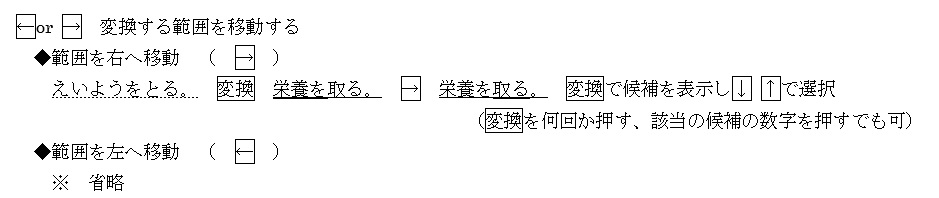
2.変換する範囲を変更する
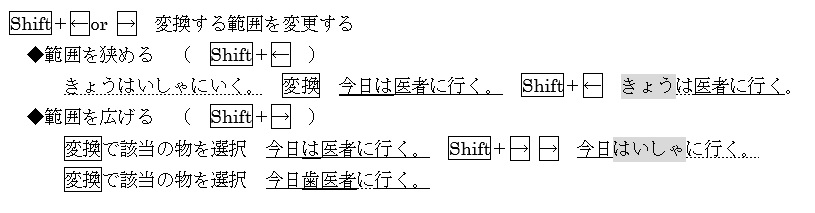
入力して確定した文字を再変換する
「変換」キーを押すの忘れて確定してしまった とか 変換後に間違えに気が付いたって時には「再変換」って手があります。
再変換をしたい文字をドラッグして選択し、「変換」キーを押すだけ。今度は間違えないように選択して確定してくださいね。
文字入力のコツは・・・
練習あるのみ。以上の事を踏まえて入力練習をしてくださいね。
そうそう、生徒さんで中華料理のメニューを入力して練習するって方がいらっしゃいした。これは難易度高そうですね。
天声人語を入力練習に使うとか、何でも良いですので試してくださいね。
文字入力はパソコンの基礎になります。「習うよりは慣れろ」そのものです。
